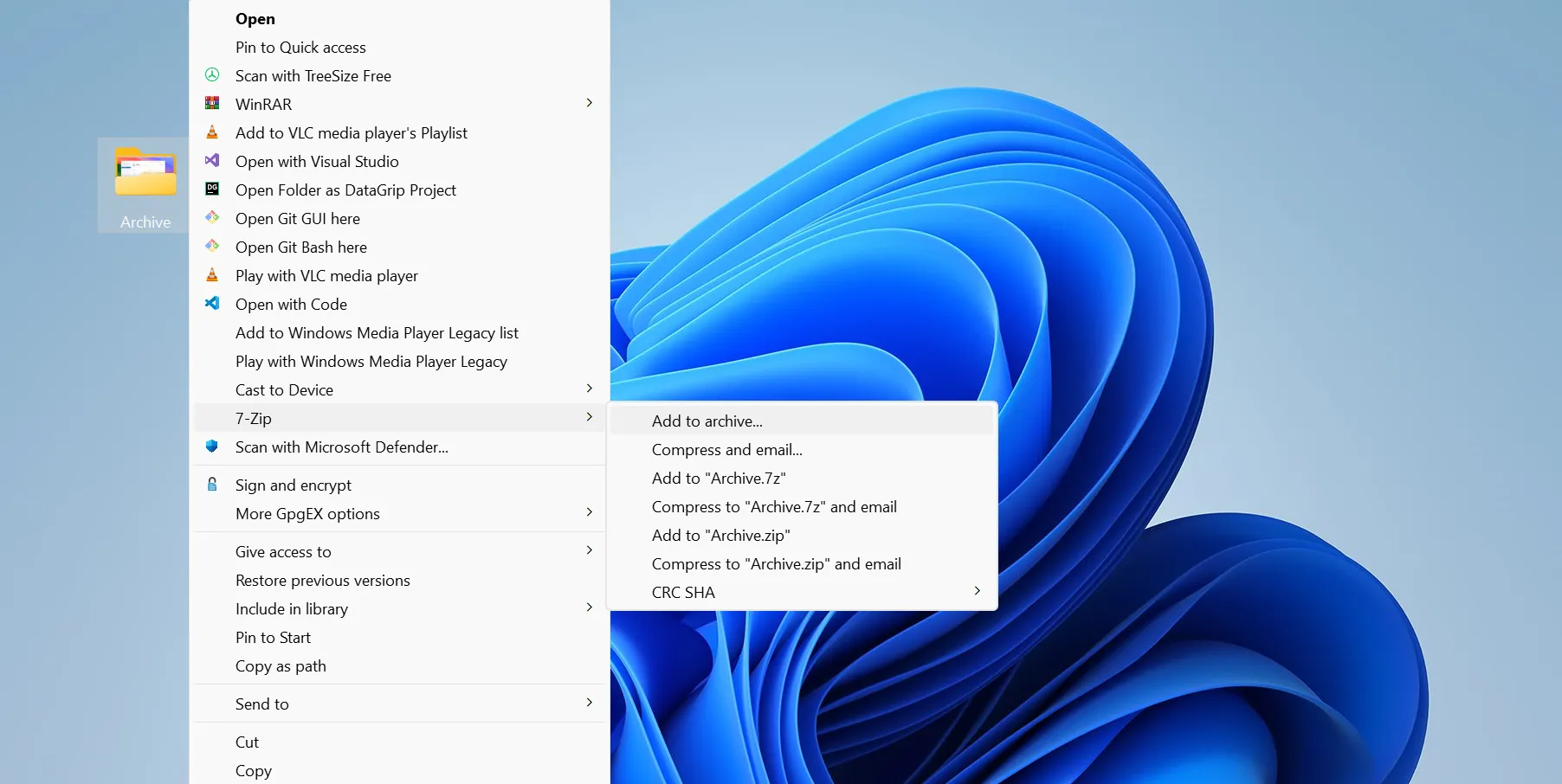Microsoft, “bộ não” đứng sau cả Windows và Xbox, nhưng không phải lúc nào hai sản phẩm này cũng tương thích hoàn hảo với nhau. Nhằm giải quyết những bất tiện thường gặp của game thủ khi sử dụng tay cầm để chơi game trên PC, Microsoft cuối cùng đã giúp hệ điều hành Windows dễ dàng điều hướng hơn với tay cầm Xbox, mang đến một bàn phím tay cầm chuyên dụng cho Windows 11.
Microsoft Mang Bàn Phím Tay Cầm Chuyên Dụng Lên Windows 11
Trong khi liên tục nhắc nhở người dùng Windows 10 về thời điểm kết thúc hỗ trợ, Microsoft vẫn không ngừng giới thiệu những cải tiến mới cho Windows 11. Theo báo cáo từ The Verge, Microsoft đã chính thức triển khai một bàn phím mới giúp người dùng dễ dàng nhập liệu hơn bằng tay cầm Xbox trên Windows 11. Tính năng này sẽ được cung cấp trong bản cập nhật Windows 11 tiếp theo.
Microsoft lần đầu tiên thử nghiệm beta tính năng này vào tháng 9 năm 2024.
Trước đây, việc sử dụng tay cầm Xbox với Windows vốn nổi tiếng là khó khăn, mặc dù cả hai đều do cùng một công ty sản xuất. Giờ đây, một bàn phím ảo trên màn hình sẽ khả dụng, tương thích tốt hơn nhiều với tay cầm Xbox, đặc biệt hữu ích cho việc gõ chữ trong các trường văn bản.
Ngoài ra, bàn phím tay cầm này còn hỗ trợ các phím tắt điều khiển hữu ích, hay còn gọi là “bộ tăng tốc” theo cách gọi của Windows Insider Blog. Blog này cũng lưu ý rằng “các phím trên bàn phím đã được căn chỉnh dọc để tối ưu hóa việc điều hướng bằng tay cầm.”
Hướng Dẫn Sử Dụng Bàn Phím Tay Cầm Trên Windows 11 Với Bộ Điều Khiển Xbox
Để sử dụng bàn phím tay cầm chuyên dụng cho Windows 11, bạn chỉ cần mở bàn phím ảo trên màn hình, sau đó chuyển sang bàn phím chơi game mới bằng cách truy cập Keyboard layout (Bố cục bàn phím) > Gamepad.
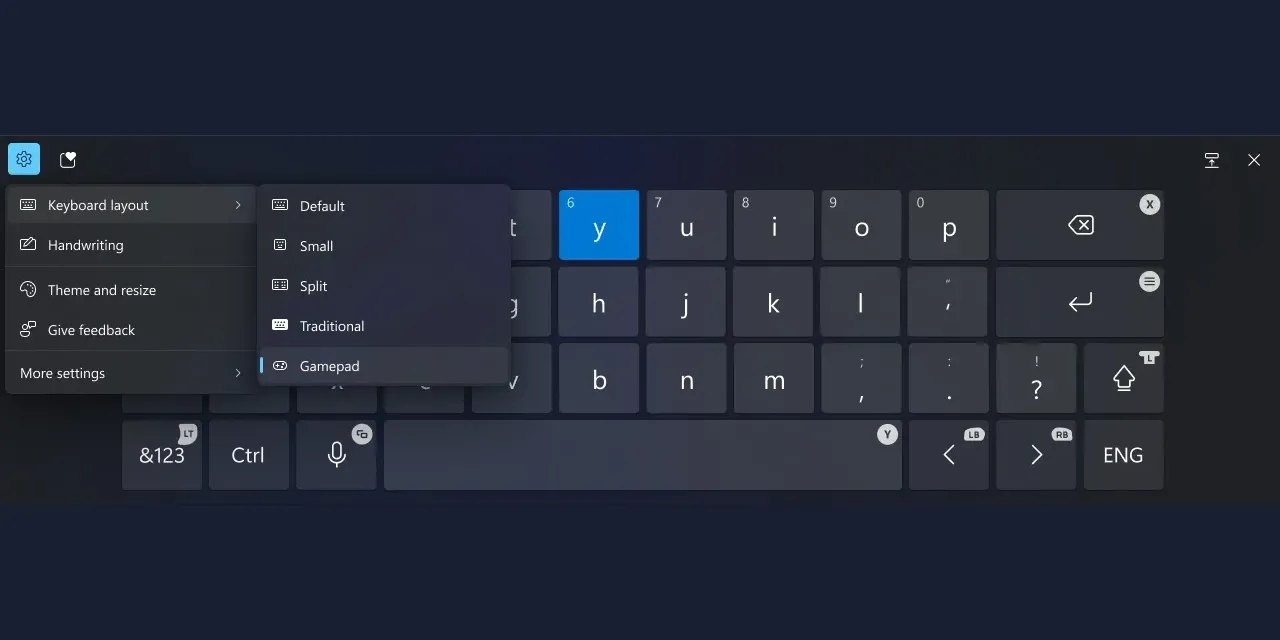 Cài đặt bố cục bàn phím Gamepad trên Windows 11, hiển thị tùy chọn chuyển sang bàn phím dành cho tay cầm Xbox
Cài đặt bố cục bàn phím Gamepad trên Windows 11, hiển thị tùy chọn chuyển sang bàn phím dành cho tay cầm Xbox
Một số phím tắt được tích hợp trên bàn phím mới bao gồm:
| Nút trên Tay cầm Xbox | Chức năng trong Windows 11 |
|---|---|
| X | Backspace |
| Y | Spacebar |
| Menu | Enter |
Các phím tắt này nhất quán với giao diện điều khiển Xbox dashboard, giúp game thủ làm quen nhanh chóng.
Mặc dù bản cập nhật này là tin vui cho game thủ, nhưng nó cũng cho thấy Microsoft đang “chơi một trò chơi” của riêng mình. Đối với những người không thể nâng cấp lên Windows 11, việc công ty “treo” tính năng mới (và khá cơ bản) này chỉ dành riêng cho hệ điều hành mới nhất là một điều gây khó chịu. Tuy nhiên, đây là xu hướng chung. Dù về mặt kỹ thuật, Microsoft có thể dễ dàng cập nhật Windows 10 với bàn phím tương tự, nhưng công ty đã khẳng định rõ ràng rằng họ đang hoàn toàn từ bỏ Windows 10, khiến người dùng không có nhiều lựa chọn ngoài việc nâng cấp.
Bạn nghĩ sao về tính năng bàn phím tay cầm mới trên Windows 11? Hãy chia sẻ ý kiến của bạn ở phần bình luận bên dưới!